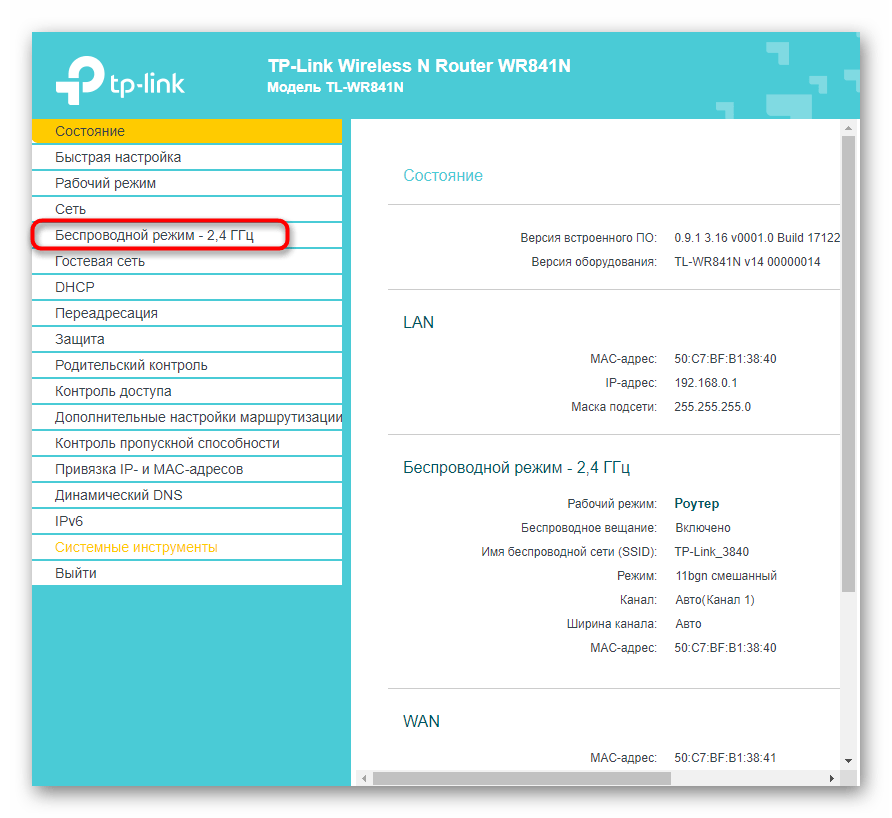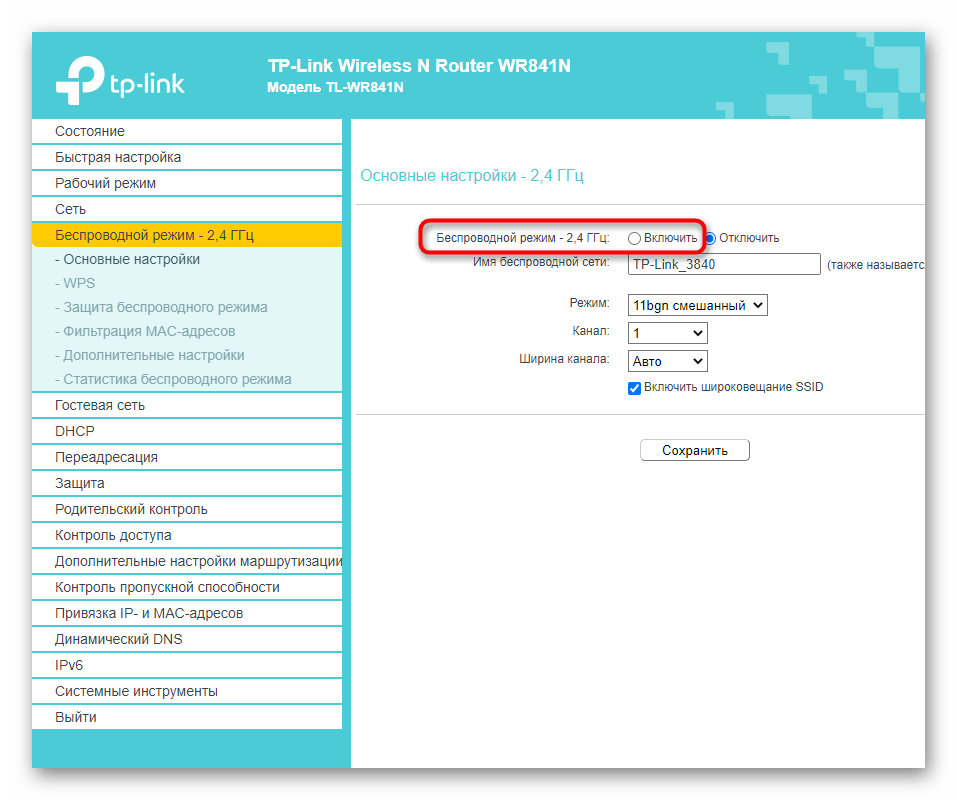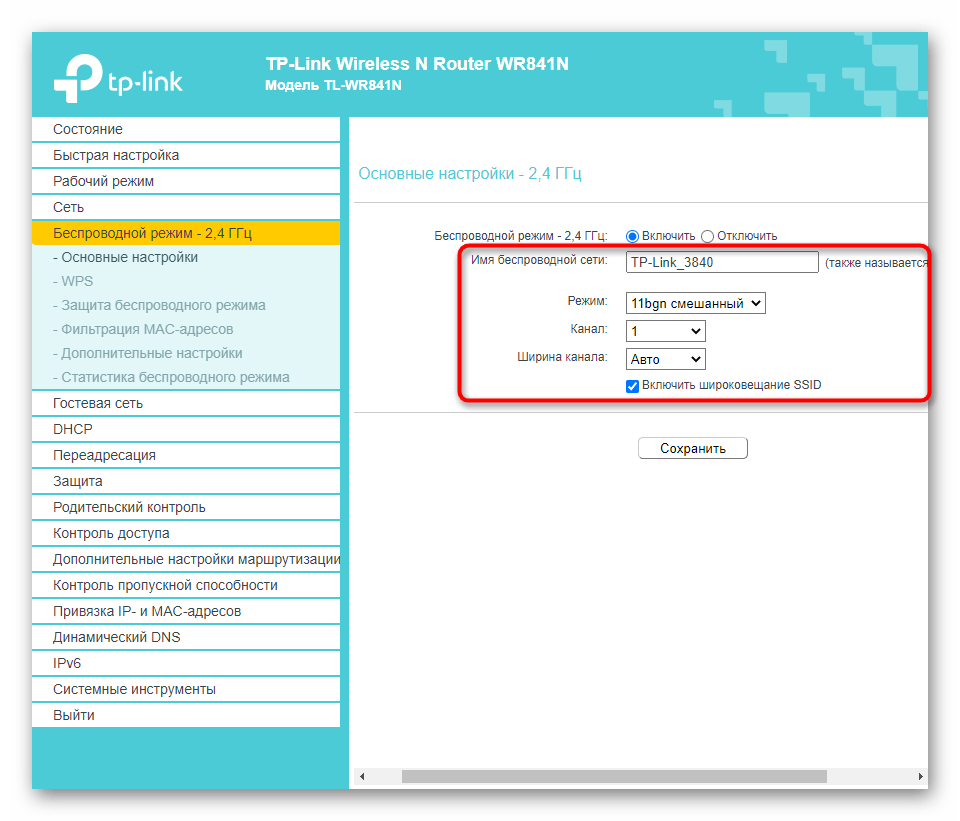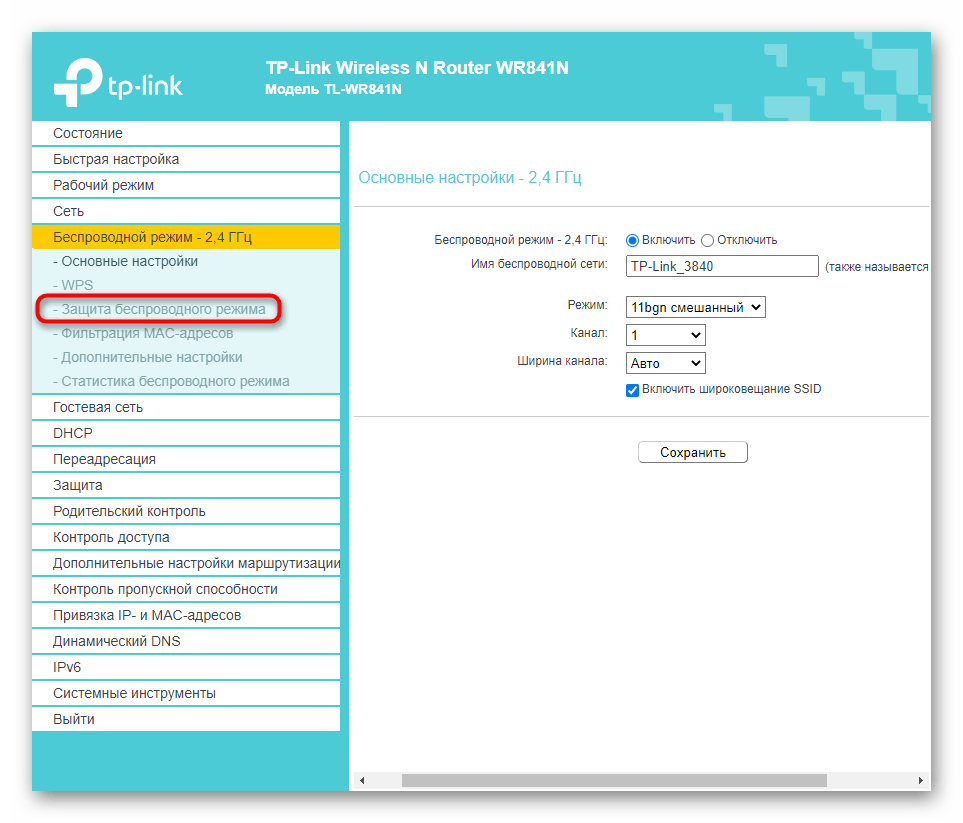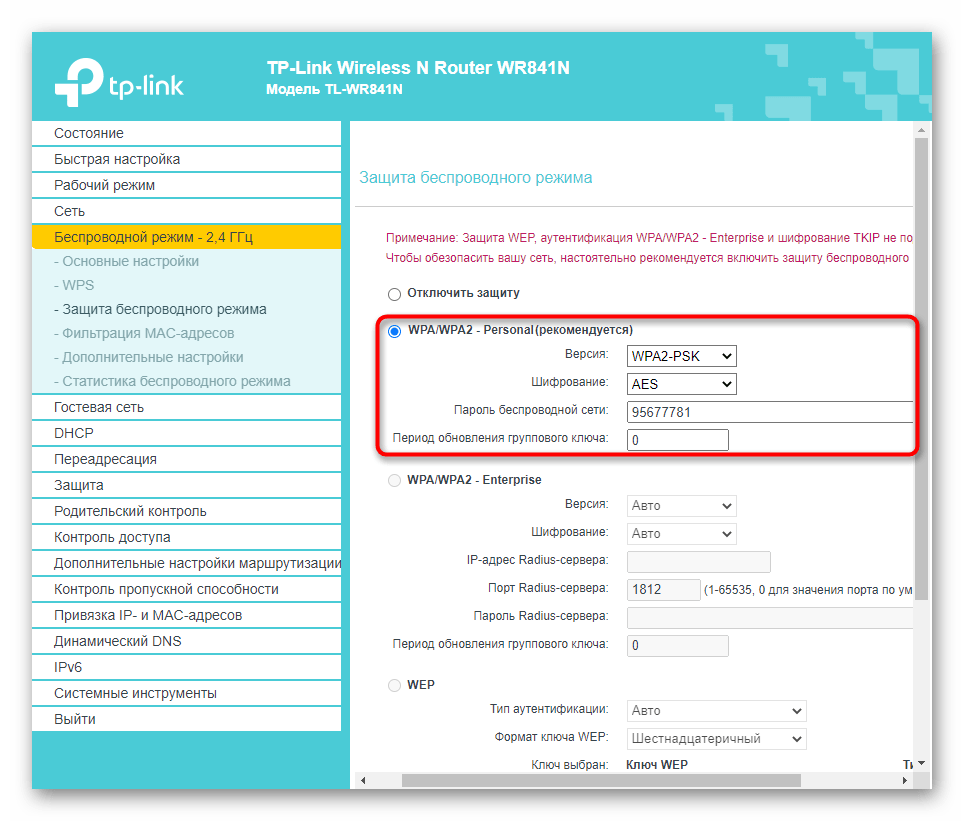Sadržaj:
U ovom materijalu bit će riječi o pojačavanju signala USB modema, a ne o usmjerivaču. Ako vas zanima interakcija s ovom vrstom mrežne opreme, upoznajte se s posebnim tematskim člankom na našoj web stranici, gdje ćete pronaći sve postojeće metode za pojačavanje signala prilikom povezivanja na mrežu. U slučaju istovremenog postojanja usmjerivača i 4G modema, preporučujemo da obratite pažnju na Način 5 ovog članka.
Više informacija: Kako pojačati signal Wi-Fi usmjerivača
Način 1: Korištenje drugog USB priključka
Prvo bi trebalo isprobati najjednostavnije metode. Jedna od njih je povezivanje modema na drugi slobodni USB priključak na računalu ili prijenosnom računalu. Ova opcija će biti posebno relevantna za korisnike koji su povezali mrežnu opremu na priključak smješten na prednjoj strani računala. Ponekad je slab signal povezan s tim da modemu jednostavno nedostaje napajanja, stoga je bolje povezati ga na matičnu ploču. Vlasnicima prijenosnih računala ova metoda vjerojatno neće pomoći, no provjeriti je ne bi smjelo biti problema.

Način 2: Kupnja USB produžnog kabela
Kupnja USB produžnog kabela za povezivanje modema jedan je od najpopularnijih i najučinkovitijih metoda pojačavanja signala. Tako ćete moći odabrati optimalno mjesto uređaja u kući kako ne bi bilo problema s preprekama poput zidova. Preporučuje se uzeti duži kabel i isprobati različite dostupne točke, a zatim odabrati najbolju od svih. Ako se radi o privatnoj kući, ona može biti na značajnoj udaljenosti od mrežne antene i mnogo niže od nje, zbog čega se javljaju problemi s kvalitetom signala.Postavljanjem modema na višu poziciju, moguće je značajno poboljšanje kvalitete veze.

Prilikom korištenja ove metode, ne zaboravite svaki put provjeriti signal i brzinu mreže kako biste proveli vlastita mjerenja i odredili gdje je veza bila najbolja. To je najlakše učiniti putem vlastitog softvera USB-modema, stoga jednostavno pokrenite program, otvorite karticu "Stanje", a zatim započnite praćenje kvalitete signala i trenutne brzine.
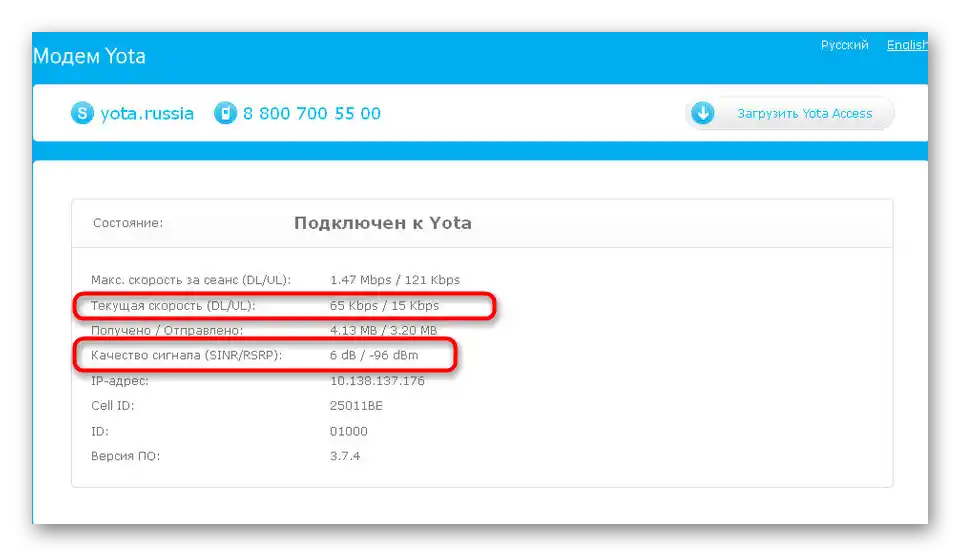
Metoda 3: Izrada domaće antene
Ponekad domaće antene mogu biti vrlo učinkovite, no to ovisi o mnogim uvjetima, uključujući odabrani tip konstrukcije i točnost njezine izrade. Neki preporučuju korištenje običnog žice, dok drugi govore o preinaci satelitske antene. Sa svim dostupnim opcijama ručne izrade antena možete se upoznati u drugom materijalu na našoj web stranici, slijedeći donju poveznicu. Imajte na umu da takvi uređaji ne moraju uvijek biti učinkoviti, stoga dobro razmislite prije nego što započnete s konstrukcijom.
Više informacija: Antena za modem vlastitim rukama

Metoda 4: Kupnja usmjerene antene
Svima koji ne žele graditi vlastite antene ili onima kojima takva opcija jednostavno ne odgovara, preporučujemo da se odluče za već gotova rješenja koja se nazivaju usmjerene antene. Ponekad ih je teško pronaći, jer nisu dostupne u svim trgovinama elektronike. Stoga može biti potrebno naručiti ih putem interneta ili posjetiti radio tržnicu. Pogledajte specifikacije i tehničke karakteristike dostupnih uređaja i odaberite optimalno za sebe. Ne ustručavajte se konzultirati s prodavačem kako biste dobili korisne savjete.

Metoda 5: Povezivanje modema s usmjerivačem
Kao posljednju metodu razmotrit ćemo zajedničko korištenje usmjerivača i 4G-modema za pojačavanje signala drugog. Organizacija takve vrste veze omogućit će ne samo proširenje područja pokrivenosti, već će stvoriti i bežičnu mrežu kojoj se može priključiti više korisnika. Međutim, potrebno je osigurati da usmjerivač ima USB priključak i da podržava modem.Nakon toga povežite opremu preko tog istog priključka.

Sljedeći korak je autorizacija u web sučelju usmjerivača. Za to mora biti povezan s računalom ili prijenosnikom putem LAN kabela ili bežične mreže. O tome kako se prijaviti u postavke, pročitajte u univerzalnoj uputi na našoj web stranici putem linka u nastavku.
Više informacija: Prijava u postavke usmjerivača
Preostaje samo promijeniti neke parametre kako bi se usmjerivač preveo u potrebni način rada. U različitim modelima uređaja to se provodi prema određenom algoritmu, stoga ćemo razmotriti dva radikalno različita varijante kako bi svaki korisnik razumio princip postavljanja.
D-Link
U usmjerivačima D-Link i mnogim drugim modelima različitih proizvođača, postavka 3G ili 4G provodi se u brzom načinu pomoću ugrađenog Čarobnjaka, što je izvrsno za početnike.
- Za to, nakon autorizacije u web sučelju, proširite odjeljak "Početak" i odaberite stavku "Click’n’connect" ili "Brza postavka".
- Ako se pojavi upozorenje o nedostatku Ethernet veze, jednostavno ga preskočite, jer u ovom načinu rada nije potreban.
- U obrascu za odabir pružatelja ostavite vrijednost "Ručno".
- Glavni korak je odabir tipa veze. U našem slučaju to će biti "3G" ili "LTE" ovisno o tome koji protokol podržava USB modem.
- Kada se pojavi poruka o potrebi unosa PIN koda, navedite ga kako biste otključali mrežnu opremu, a zatim završite postavljanje.
- Za provjeru funkcionalnosti uređaja idite na odjeljak "3G-modem".
- Pogledajte njegovo stanje, razinu signala i po potrebi promijenite PIN kod putem zasebnog izbornika.
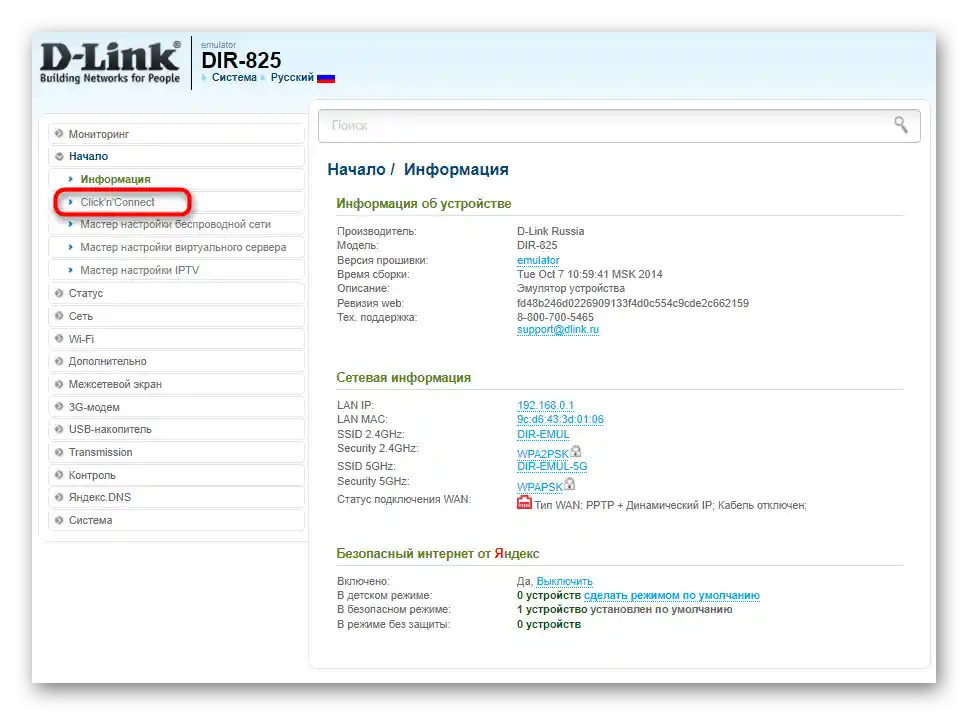
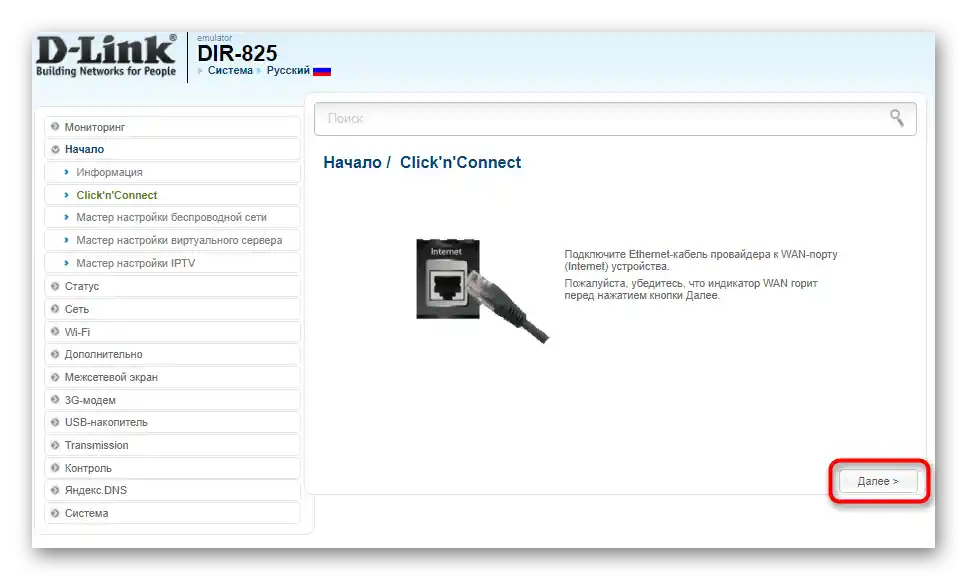
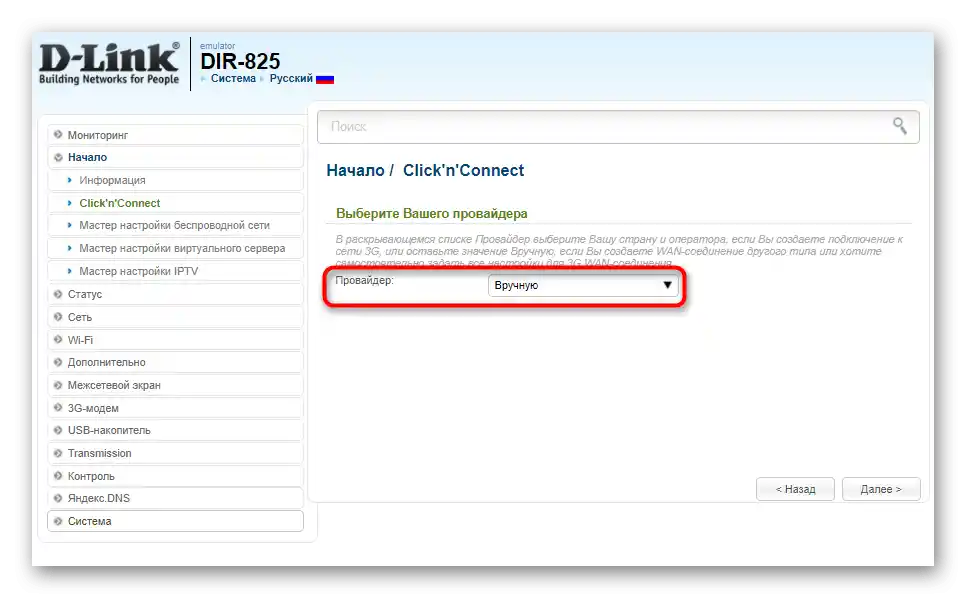
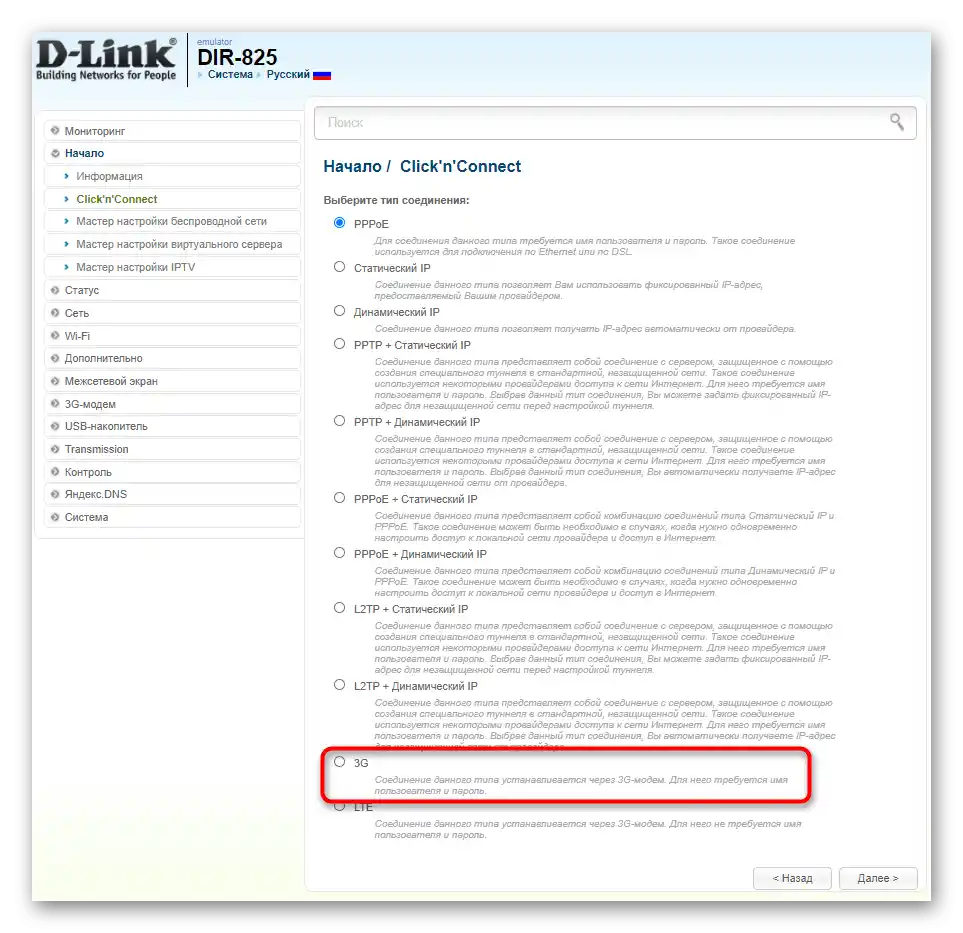
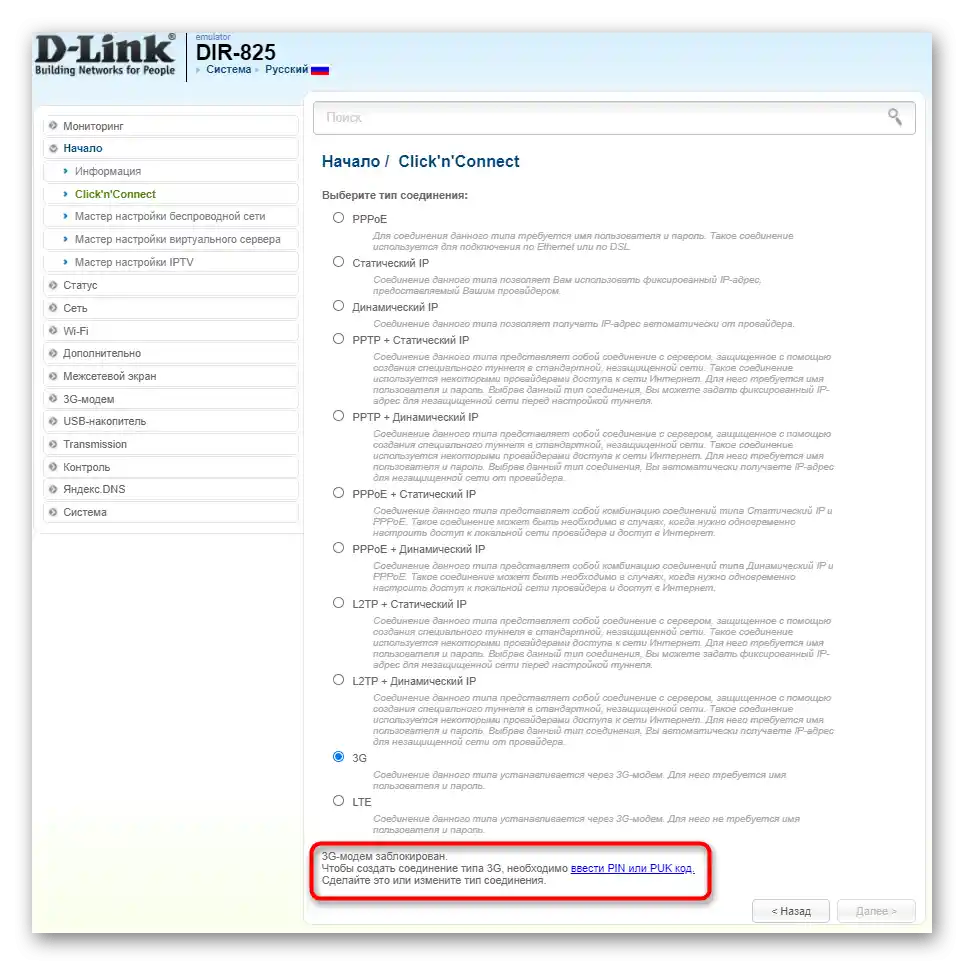
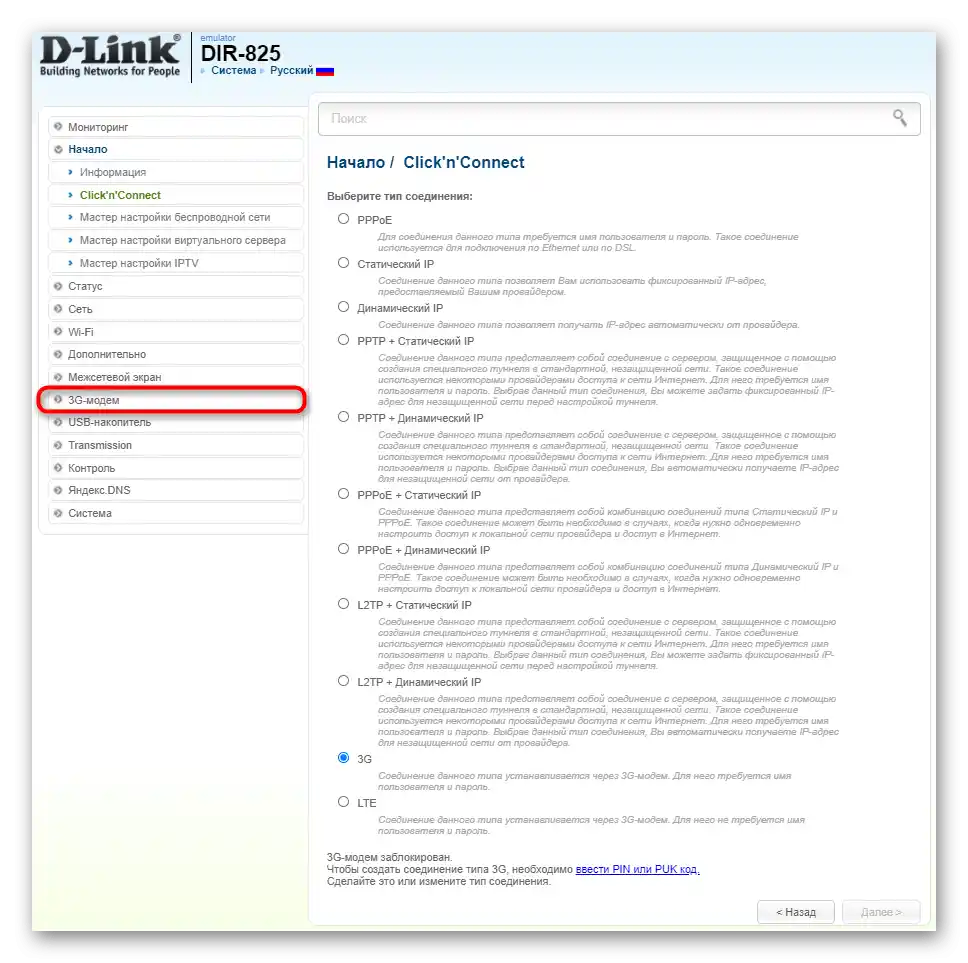
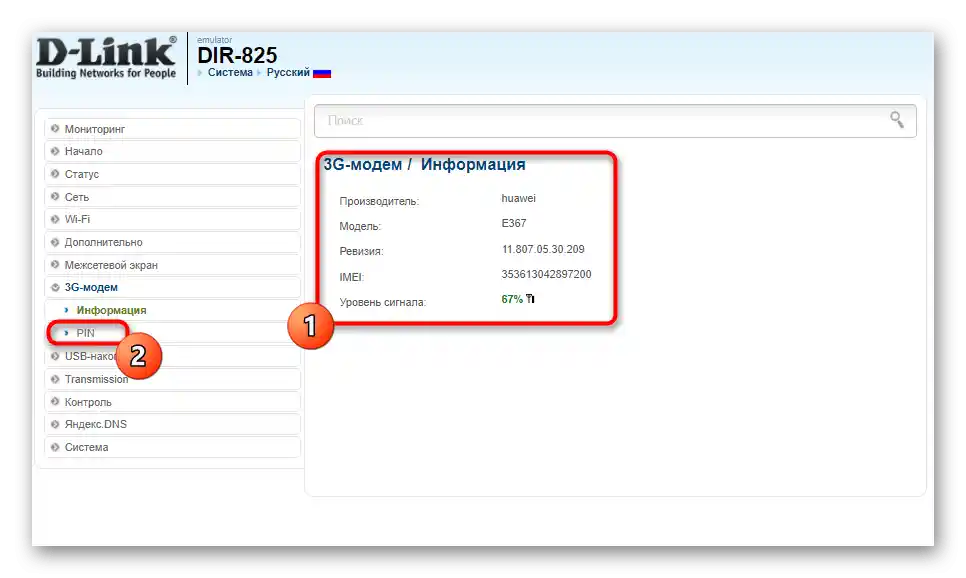
ASUS
Druga opcija implementacije web sučelja omogućuje izbjegavanje korištenja Čarobnjaka za postavljanje, jer je rad s USB-om izveden kao aplikacija.ASUS — najrasprostranjeniji proizvođač koji koristi ovu metodu u svojim postavkama, stoga ćemo ga razmotriti.
- U internetskom centru odmah prebacite na ruski jezik za razumijevanje stavki iz izbornika.
- Obratite pažnju na blokove s lijeve strane, gdje preko "Općenito" pređite na "USB-aplikaciju".
- Započnite postavljanje modema prebacivanjem u odgovarajući radni način.
- Aktivirajte ovaj način promjenom statusa klizača koji je odgovoran za ovu operaciju.
- Unesite pristupnu točku i lozinku, ako to zahtijeva operater. Ove informacije možete pronaći u aplikaciji koju koristite u operativnom sustavu prilikom rada s modemom.
- Nakon završetka primijenite promjene kako bi se usmjerivač ponovno pokrenuo i započeo s radom.
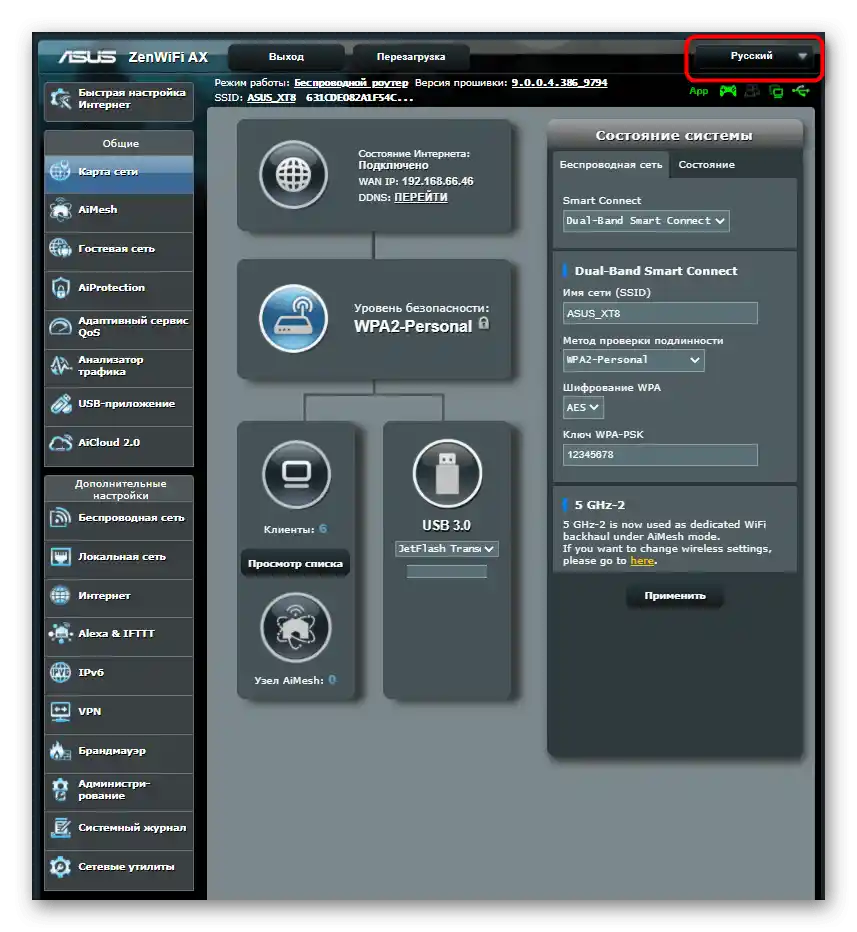
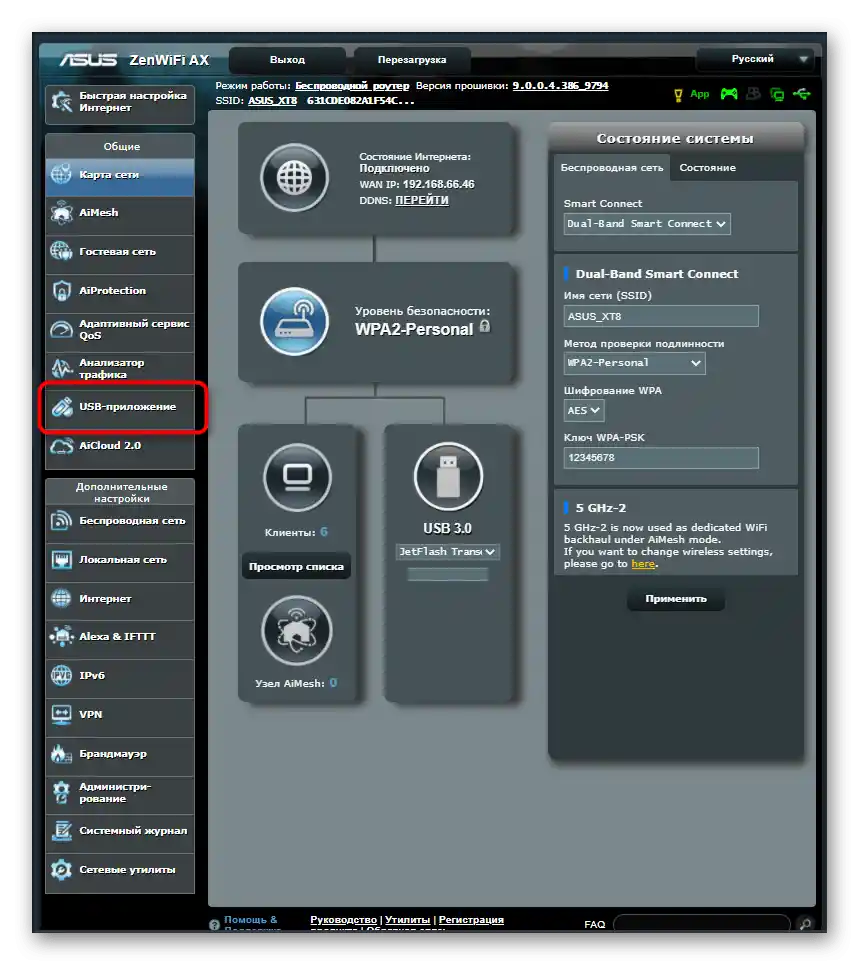
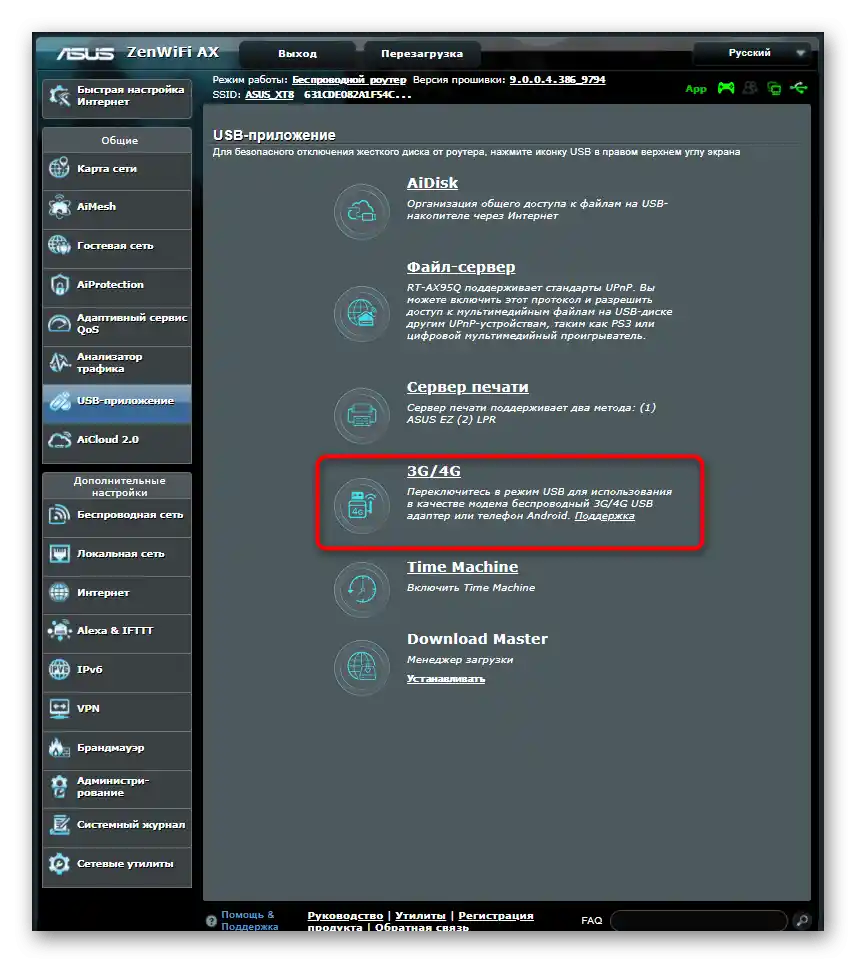
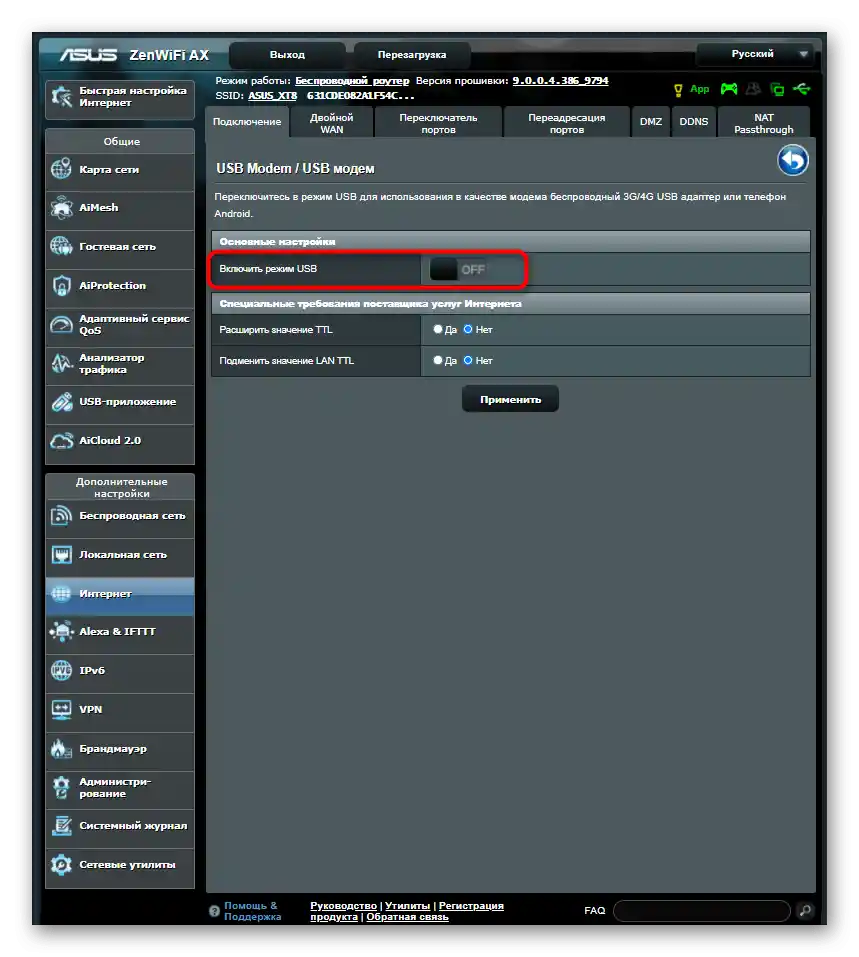
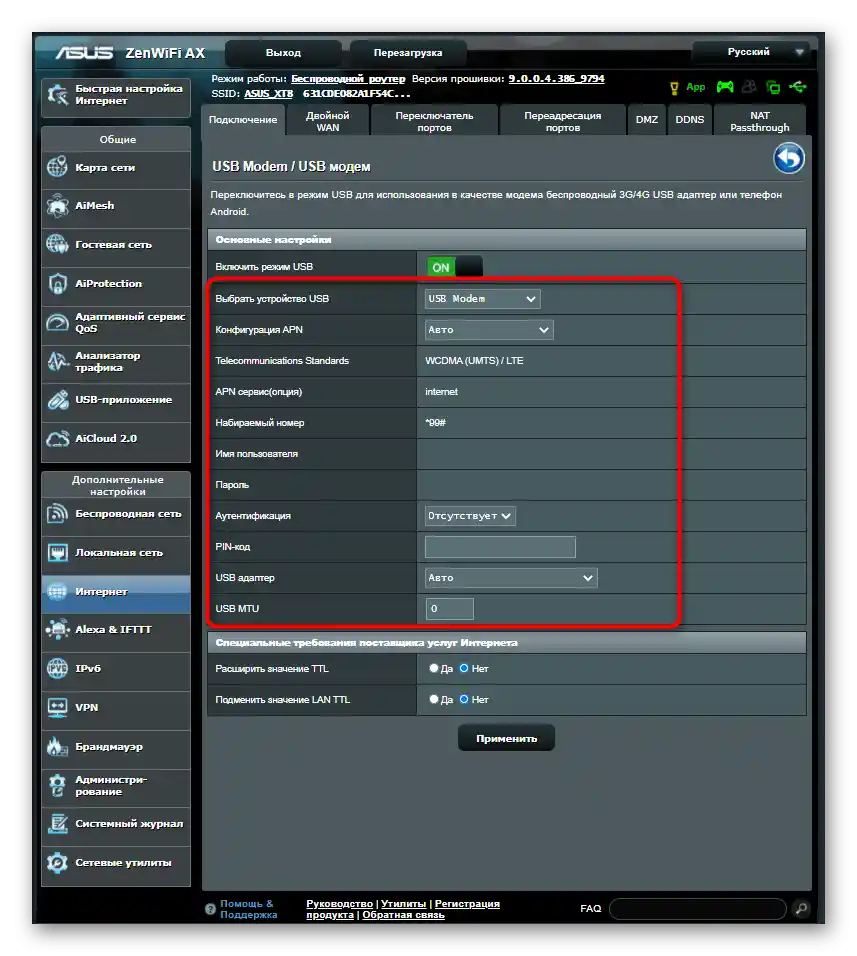
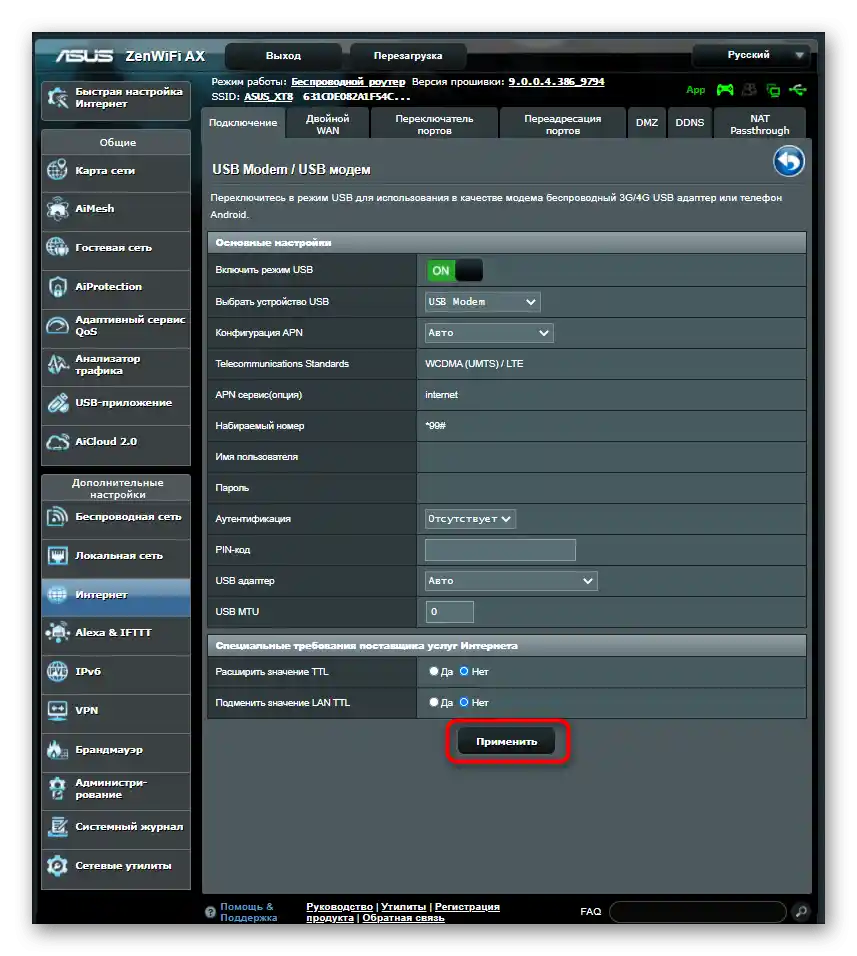
Ako nakon primjene postavki i ponovnog pokretanja usmjerivača internet putem Wi-Fi-a još uvijek nije dostupan, to znači da bežična mreža još nije postavljena. Za postavljanje njezinih parametara potrebno je izvršiti samo nekoliko radnji.
- U web sučelju usmjerivača pređite na odjeljak "Bežični način" ili "Wi-Fi".
- U njemu aktivirajte pristupnu točku kako bi se prikazale pomoćne opcije.
- U ovom izborniku promijenite ime bežične mreže kako bi je bilo lakše pronaći na popisu dostupnih.
- Nakon toga prebacite se na kategoriju "Zaštita bežičnog načina".
- Postavite preporučenu vrstu enkripcije i upišite lozinku koja će se koristiti prilikom povezivanja.